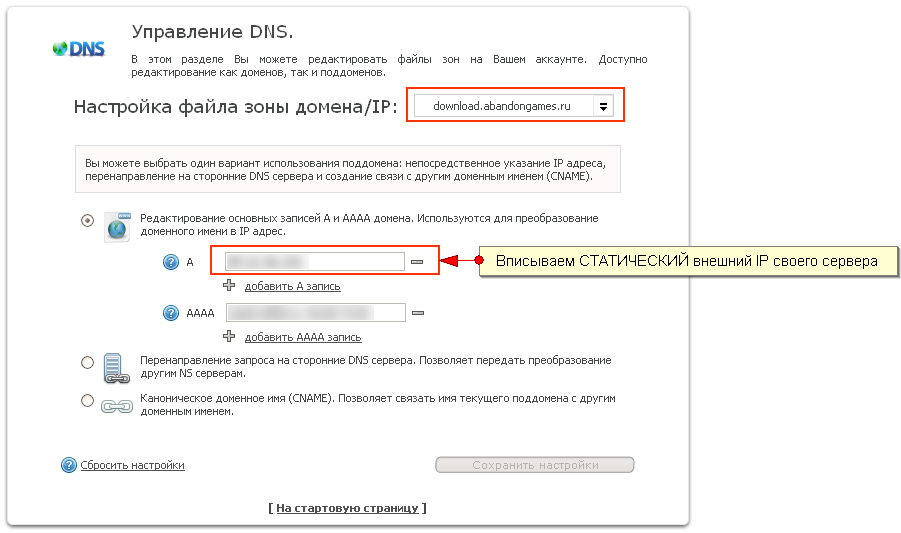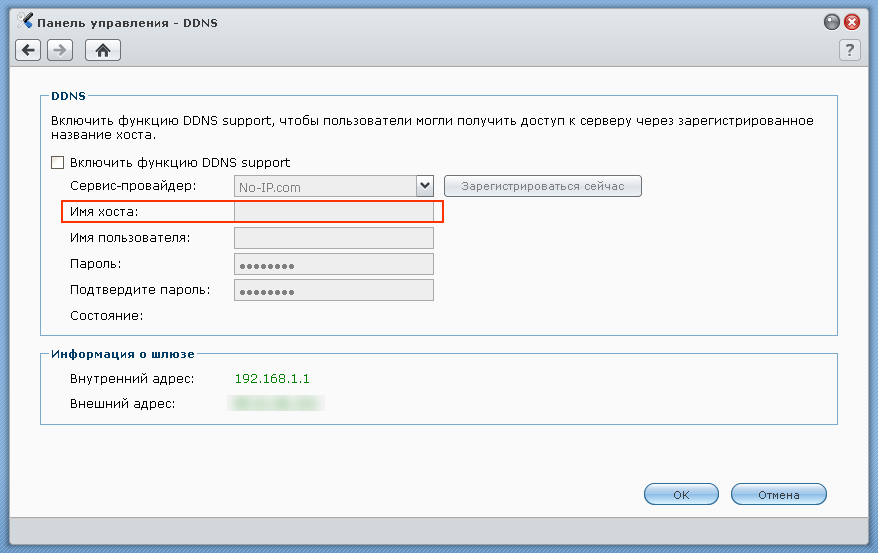本日の投稿では、DiskStationManager(DSM)v3.2-1955でSynology Webサーバーをセットアップした経験を共有したいと思います。
私の意見では、このマニュアルは、ハードウェアのみが異なるすべてのSynology NASサーバーのモデルに適しています。 ソフトウェア部分は、定期的に更新されるDSM上で回転しています。
はじめに
最近SynologyDS 712+ NASを購入しました。

投稿を書く動機は、Webサーバーを上げる際の一連の不可解な問題でした。 この投稿で得た知識と経験を体系化したい。
開始する
すべては、CDに添付されたマニュアルに従ってサーバーをセットアップした後、仮想ホストを上げることができず、その結果、必要な同じサーバー上の複数のサイトのパフォーマンスを実現できなかったという事実から始まりました。
phpMyAdminをインストールする
サイトをデータベース(DB)に「結び付ける」ことを計画している場合は、データベースを操作するためにphpMyAdmin(PMA)をすぐに配置することをお勧めします(必要なタスクの特異性のため、データベースはまだ必要ありません):
- DSMワークスペースの上部にあるショートカットボタンをクリックして、「パッケージセンター」を開きます
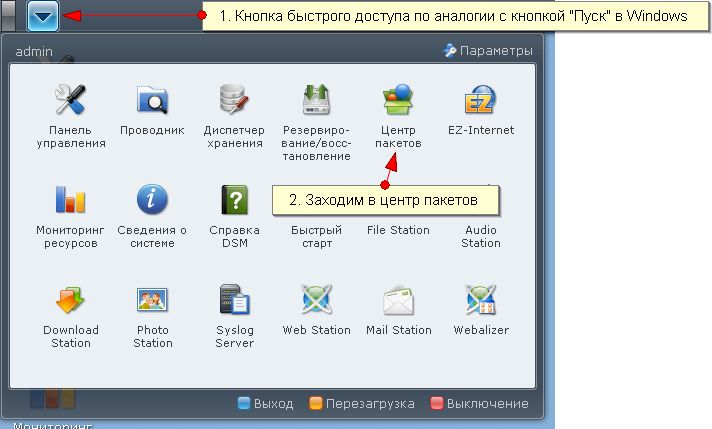
- パッケージセンターで[利用可能]タブを選択し、PMAを検索/インストールします
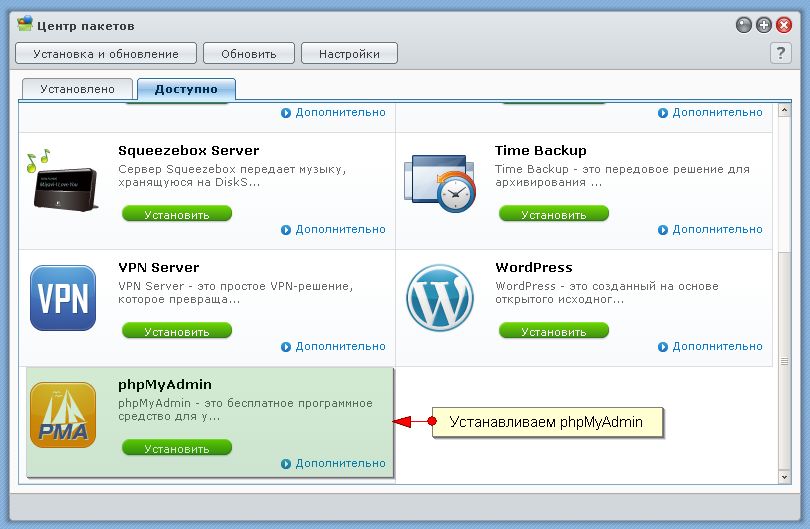
- PMAをインストールした後、パッケージセンターの[インストール済み]タブに移動し、PMAを起動します
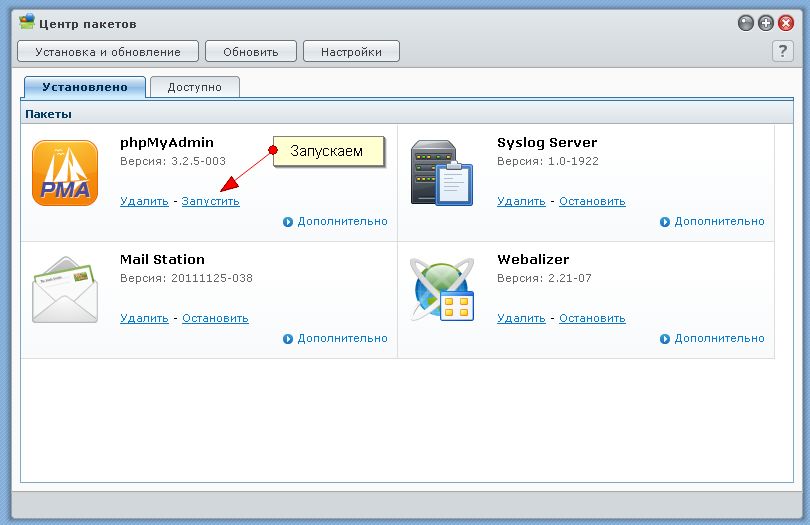
- PMAを確認しましょう-外部IPサーバーまたはローカル192.168.X.Xを経由して、アドレス/ phpMyAdmin /に追加します。 私とどうですか:192.168.1.39/phpMyAdmin/-デフォルトではルートログイン、パスワードは空のままにします。
- こんな絵を見る
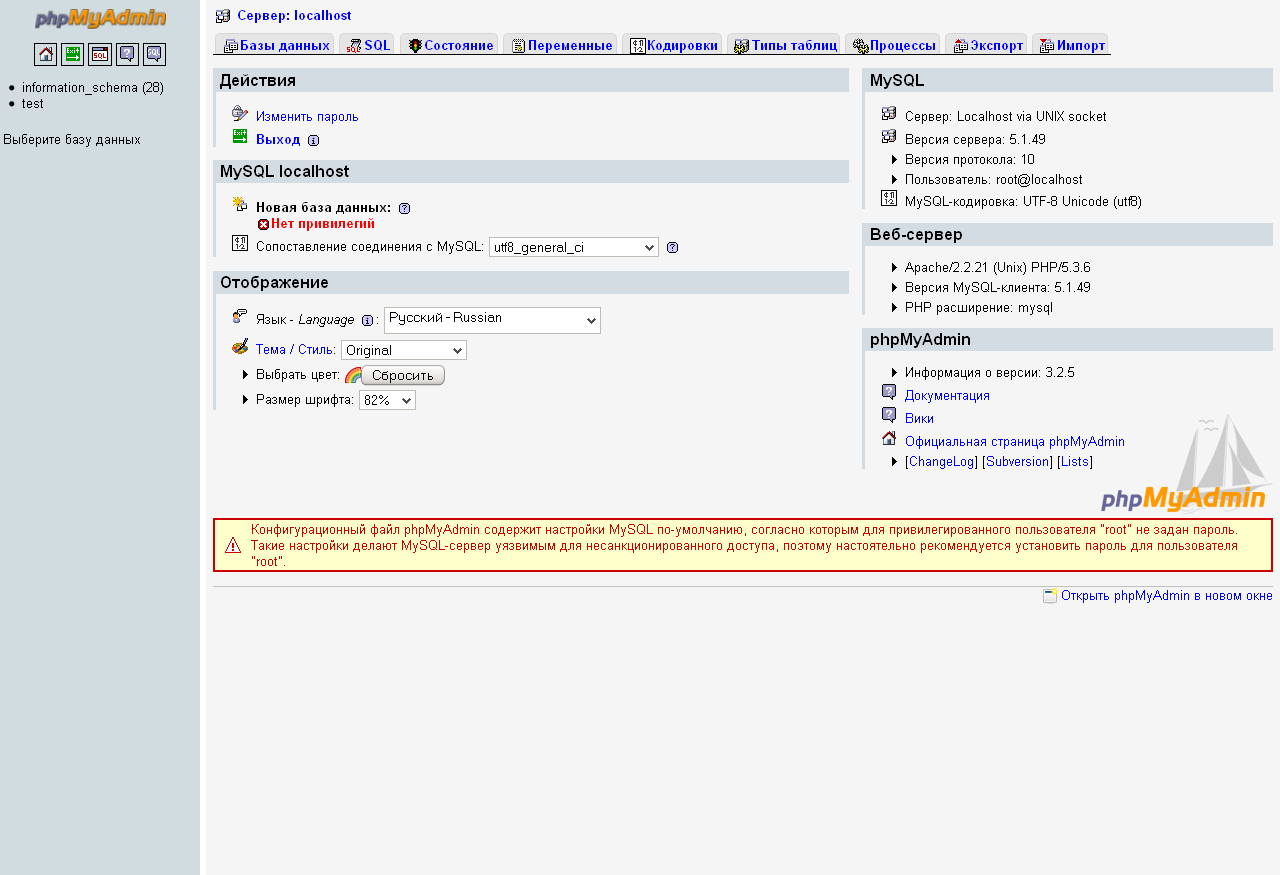
- もちろん、その後、ルートパスワードを変更し、必要に応じて、権限を持つ新しいデータベースユーザーを作成する必要があります。これはすべてPMAで既に行われています。
Webサーバーの起動と構成
- 「コントロールパネル」→「Webサービス」に移動します

- 「Web Stationを有効にする」チェックボックスと「MySQLを有効にする」チェックボックスを有効にします。

- 「仮想ホスト」ボタンをクリックして、サイトの仮想ホストを作成します
 :
: - 追加の設定については、「PHP設定」タブに移動し、「オプション」PHP拡張機能と「必要に応じて」を設定します
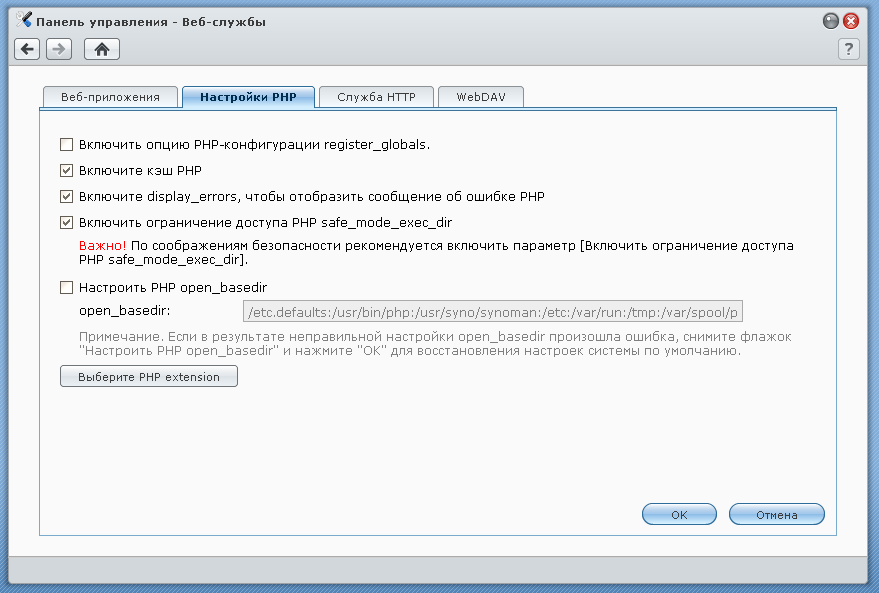
- それだけです Webサーバーが構成され、既に実行されています。
ウェブサイトの立ち上げ
- たとえば、次のローカルIPを介してサーバーにアクセスします。
- エクスプローラー
- ファイルマネージャー;
- DSM(Explorer)を意味します
- このファイル構造のようなものが表示されます
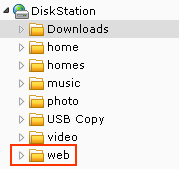
-Webフォルダーは私たちにとって重要です。
- 「web」フォルダーに移動すると、「Subfolder name」フィールドの仮想ホストに登録したサブフォルダー(私の場合はabandongames)が表示されます。
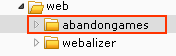
- その中に、将来のサイトを埋めます。 まず、テストファイルindex.phpを次の形式のコードでアップロードします。
<?
print ' ';
?>
- 仮想ホストで指定したドメイン/サブドメインのブラウザーに移動して、メッセージを確認します。 喜ぶと波。 :)それだけです。 サーバーが設定され、あなたのサイト/サイトで作業を開始できます。
FTPアクセス
- 「コントロールパネル」→「FTP」
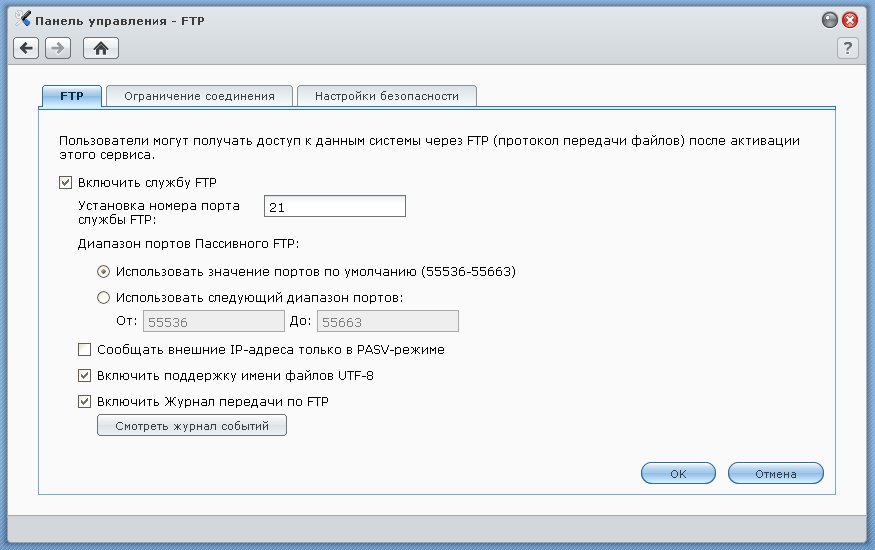
- [FTPサービスを有効にする]チェックボックスをオンにします。
- 「UTF-8ファイル名サポートを有効にする」チェックボックスと「FTP転送ログを有効にする」チェックボックスを有効にすることをお勧めします。
- 必要に応じて制限を設定します。 私はこれを持っています:
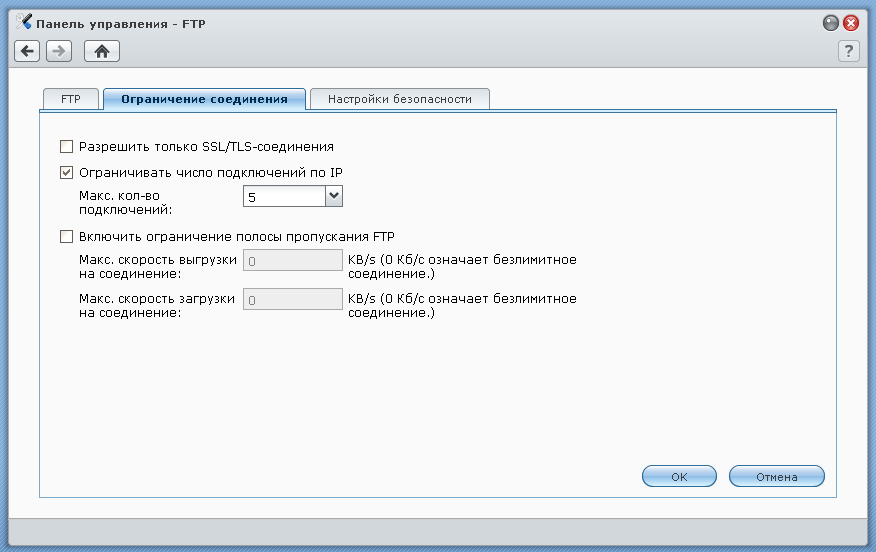
- それだけです FTPアクセスがアクティブになります。
注目に値する微妙な点
- 最も重要なことは、サーバーのマニュアルに記載されているように、index.phpが含まれるサイトを含むフォルダーに「www」サブフォルダーを作成する必要がないことです。 つまり / web / abandongames / www /-「www」フォルダは必要ありません!
- 共有Webフォルダーには、index.htm、index.html、またはindex.phpも含まれる場合があります。この場合、wwwサブフォルダーも不要です。
- エラーページを生成するには、missing.html、missing.htm、またはmissing.phpファイルを共有Webフォルダーのルートに配置する必要があります。 ほとんどの場合、このルールはサイトのあるサブフォルダーにも適用されます。 /web/abandongames/missing.php;
- 共有フォルダー「web」にサブフォルダー「blog」、「photo」、「photosrc」、「webdefault」を作成することは禁止されています。
いくつかの推奨事項
- サーバーをリモートで管理しない場合は5000ポートを閉じ、管理する場合は、DSMを入力する予定の許可されたIPのみをルーター設定で指定します。
- PMAをインストールするときは、ルートアクセスパスワードを変更し、必要に応じて、権限を持つ新しいデータベースユーザーを(PMAで)作成する必要があります。
- サイトファイルを操作するときは、バイナリモード(FTP)で作業する必要があります。
- サイト上の何かが機能しない場合(一部の機能は曲がった手に依存しません)、まずFTPモードでサイトのファイル/フォルダーの権限を確認し、適切な権限を設定する必要があります。
- ルーターの必要なポートを転送する

この場合、FTPの場合、ポート20を1つのサーバーに転送し、ポート21を別のサーバーに転送するので、驚かないでください。
ご清聴ありがとうございました。
PS建設的な批判と投稿の更新を楽しみにしています。